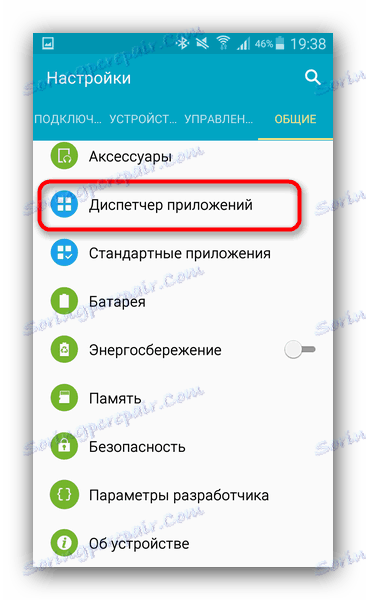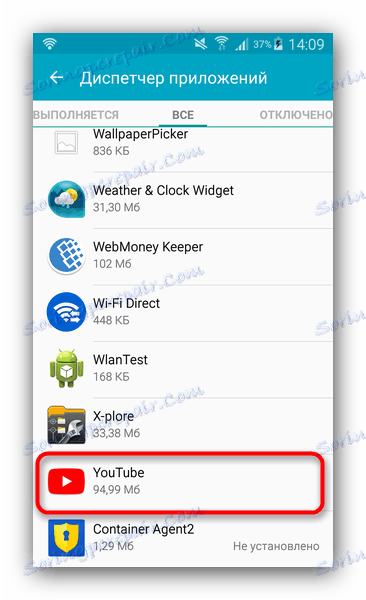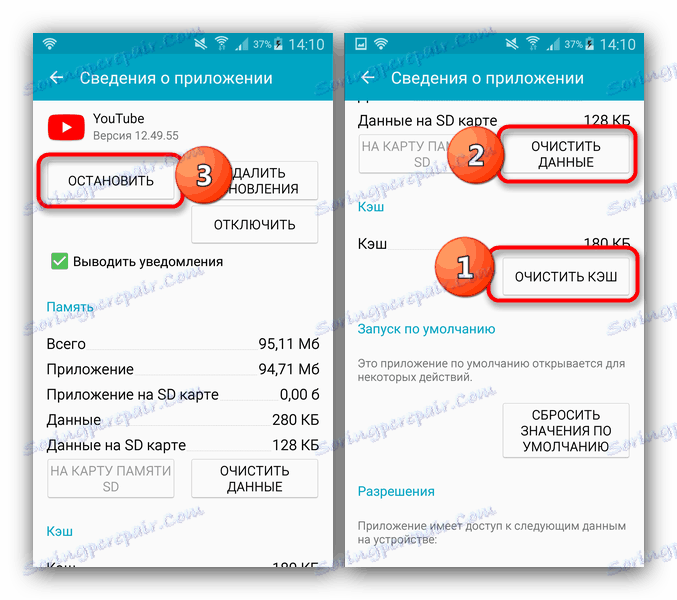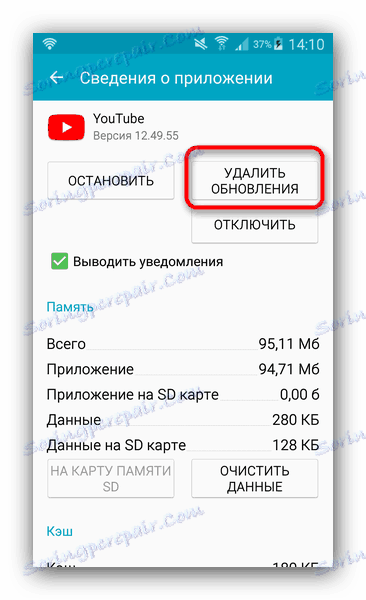Rješavanje problema s neprikladnim YouTubeom na Androidu
Mnogi korisnici uređaja s Androidom aktivno koriste YouTube video hosting, najčešće putem ugrađene aplikacije klijenata. Međutim, ponekad to može uzrokovati probleme: pad sustava (s ili bez pogreške), kočnice na radu ili problemi s reprodukcijom videozapisa (unatoč dobroj vezi s internetom). Sami možete upravljati ovim problemom.
Ispravite neucinkovitost klijenta Mladost
Glavni uzrok problema s ovom aplikacijom softver je pad, što se može pojaviti zbog blokiranja memorije, nepravilno instaliranih ažuriranja ili manipulacija korisnika. Postoji nekoliko mogućnosti za rješavanje ove smetnje.
1. način: upotrijebite verziju preglednika YouTube
Android sustav također vam omogućuje da gledate YouTube putem web preglednika, kao što je to učinjeno na stolnim računalima.
- Idite na svoj omiljeni preglednik i unesite adresu u adresnu traku m.youtube.com ,
- Preuzmite mobilnu verziju usluge YouTube koja vam omogućuje gledanje videozapisa, postavljanje oznaka i pisanje komentara.


Napominjemo da u nekim web preglednicima za Android (Chrome i velika većina preglednika na temelju motora WebView) možete postaviti preusmjeravanje veza s YouTubea na službenu aplikaciju!
Međutim, ovo nije vrlo elegantno rješenje, koje je prikladno kao privremena mjera - mobilna inačica web mjesta još je uvijek prilično ograničena.
Druga metoda: Instalirajte vanjski klijent
Jednostavna je mogućnost preuzeti i instalirati alternativnu aplikaciju za gledanje videozapisa s YouTubea. Trgovina Play u ovom slučaju, a ne pomoćnik: budući da YouTube pripada Googleu (vlasnici Androida), "korporacija dobra" zabranjuje objavljivanje u korporativnoj trgovini kao alternativu službenoj aplikaciji. Stoga je vrijedno koristiti tržište treće strane , u kojem možete pronaći aplikacije kao što su NewPipe ili TubeMate, koji su vrijedni konkurenti službenom klijentu.
3. metoda: izbrišite predmemoriju i podatke aplikacije
Ako ne želite komunicirati s aplikacijama treće strane, možete pokušati izbrisati datoteke koje je stvorio službeni klijent - možda pogreška uzrokuje pogrešnu predmemoriju ili pogrešne vrijednosti u podacima. To je tako učinjeno.
- Pokrenite "Postavke" .
- Pronađite u njima stavku "Upravitelj aplikacija" (inače "Voditelj aplikacija" ili "Aplikacije" ).
![Pristup upravitelju aplikacija za brisanje datoteka aplikacije za klijentske usluge YouTube]()
Idite na ovu stavku.
- Idite na karticu "Sve" i potražite aplikacije "Youtube" .
![Aplikacija YouTube klijenta u aplikacijskom upravitelju Androidu]()
Dodirnite naziv aplikacije.
- Na stranici s informacijama kliknite gumbe "Izbriši predmemoriju" , "Obriši podatke" i "Stop" .
![Izbrišite predmemoriju i podatke aplikacije YouTube klijenta]()
Na uređajima s Androidom 6.0.1 i novijim, za pristup ovoj kartici, također ćete morati kliknuti "Memorija" na stranici svojstava aplikacije.
- Napustite postavke i pokušajte pokrenuti uslugu YouTube. Uz veliku vjerojatnost, problem će nestati.
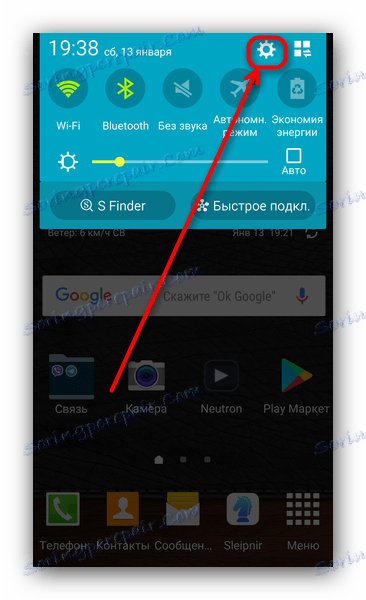
U slučaju da pogreška nastavi, pokušajte s metodom u nastavku.
Četvrta metoda: Čišćenje sustava od neželjenih datoteka
Kao i svaka druga aplikacija za Android, YouTube klijent može generirati privremene datoteke, čiji pristup može ponekad dovesti do pogrešaka. Sustavno, brisanje takvih datoteka je predugo i neugodno, pa pogledajte specijaliziranih aplikacija ,
Pročitajte više: Brisanje Androidovih datoteka smeća
5. metoda: Deinstalirati ažuriranja aplikacija
Ponekad se pojavljuju problemi s uslugom Youtube zbog problematičnog ažuriranja: promjene koje uvodi mogu biti nespojive sa vašim gadgetom. Uklanjanje tih promjena može popraviti nenormalan položaj.
- Na način opisan u Metodi 3, dođite na stranicu svojstava usluge YouTube. Tamo kliknite gumb "Obriši ažuriranja" .
![Deinstalirajte ažuriranja za aplikaciju YouTube klijenta]()
Preporučujemo da prethodno kliknete "Stop" kako biste izbjegli probleme. - Pokušajte pokrenuti klijenta. U slučaju kvara uzrokovanog ažuriranjem, problem nestaje.
Važno! Na uređajima s starijom verzijom Androida (ispod 4.4) Google postupno isključuje službenu YouTube uslugu. U ovom slučaju, jedini izlaz je pokušati koristiti alternativne korisnike!
Ako aplikacija za klijentski program YouTube nije ugrađena u firmver i je prilagođena aplikacija, možete ga pokušati ukloniti i ponovno instalirati. Ponovna instalacija može se izvršiti i ako postoji korijenski pristup.
Pročitajte više: Deinstaliranje aplikacija sustava na Androidu
6. metoda: Vraćanje na tvorničko stanje
Kada je klijent za YouTube problematičan ili ne funkcionira ispravno, a slični se problemi primjećuju s drugim aplikacijama (uključujući i alternative službenom), problem je vjerojatno da će biti u cijelom sustavu. Radikalna rješenja za većinu ovih problema - resetirajte na tvorničke postavke (ne zaboravite to učiniti sigurnosna kopija važni podaci).
Pomoću gore opisanih postupaka možete riješiti većinu problema s uslugom YouTube. Naravno, mogu postojati određeni razlozi, ali ih je potrebno pokriti pojedinačno.